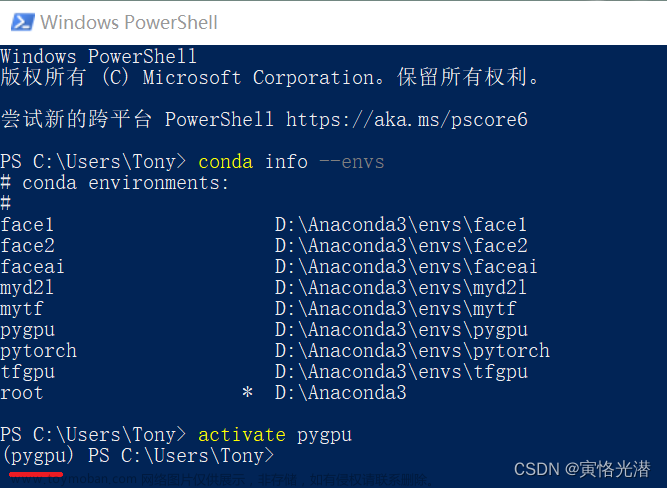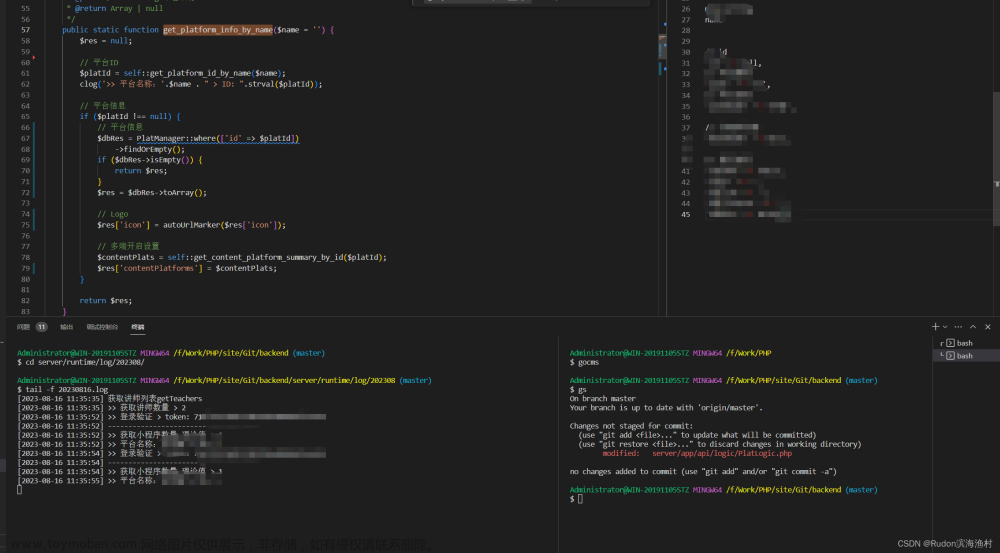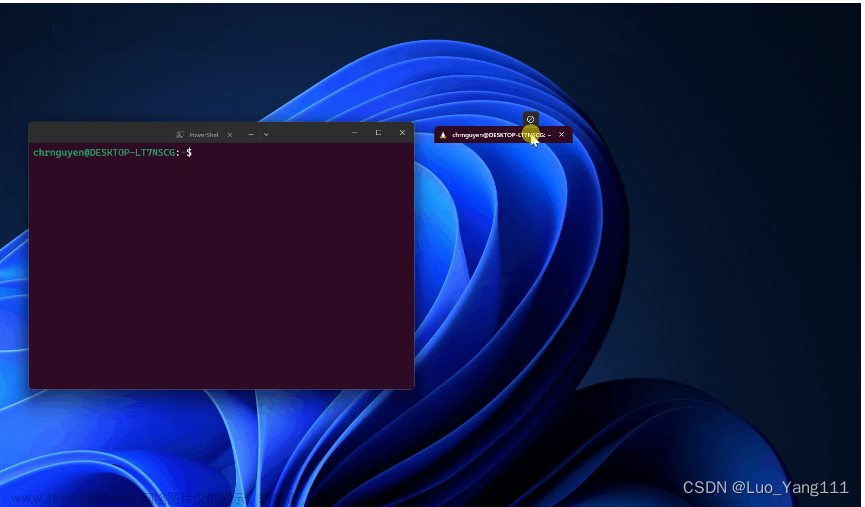一般我们添加环境变量都是 右键此电脑->属性->高级系统设置->环境变量 通过鼠标来操作的。
但除此以外,我们还可以通过 PowerShell 来用命令行添加环境变量。
PowerShell 提供了几种不同的方法来使用和管理环境变量。
- 变量语法
- 环境提供程序和项 cmdlet
- .NET System.Environment 类
阅读前须知:在本文中 方法一 和 方法二 设置的环境变量是临时的,重启系统后会失效。
显示环境变量的值
-
方法一:变量语法
$Env:<variable-name>
-
方法二:环境提供程序和项 cmdlet
Get-Item -Path Env:\<variable-name>
-
方法三:.NET System.Environment 类
GetEnvironmentVariable 有两个参数,第一个是变量名,第二个是指定范围(用户变量、系统变量),默认是用户变量。
若要查看或设置系统变量,需要以管理员身份运行 PowerShell。
[Environment]::GetEnvironmentVariable('<variable-name>') [Environment]::GetEnvironmentVariable('<variable-name>', 'User') [Environment]::GetEnvironmentVariable('<variable-name>', 'Machine') # 需要以管理员身份运行 PowerShell
创建和更新环境变量的值
-
方法一:变量语法
$Env:<variable-name> = "<new-value>"
-
方法二:环境提供程序和项 cmdlet
New-Item -Path Env:\Foo -Value 'Bar' # 或者 Set-Item -Path Env:\Foo2 -Value 'BAR'
-
方法三:.NET System.Environment 类
[Environment]::SetEnvironmentVariable('<variable-name>','<new-value>')
推荐:将环境变量添加到系统的 PATH 中[Environment]::SetEnvironmentVariable("PATH", $Env:Path + ";<new-value>", "Machine") # 添加到系统变量的 PATH
删除环境变量
由于环境变量不能为空字符串,因此将环境变量设置为 $null 或空字符串会将其删除。
-
方法一:变量语法
$Env:<variable-name> = ''
-
方法二:环境提供程序和项 cmdlet
Remove-Item -Path Env:\<variable-name> -Verbose
-
方法三:.NET System.Environment 类文章来源:https://www.toymoban.com/news/detail-613811.html
[Environment]::SetEnvironmentVariable('<variable-name>','')
参考文章
微软官方说明文档文章来源地址https://www.toymoban.com/news/detail-613811.html
到了这里,关于使用 PowerShell 命令操作环境变量的文章就介绍完了。如果您还想了解更多内容,请在右上角搜索TOY模板网以前的文章或继续浏览下面的相关文章,希望大家以后多多支持TOY模板网!